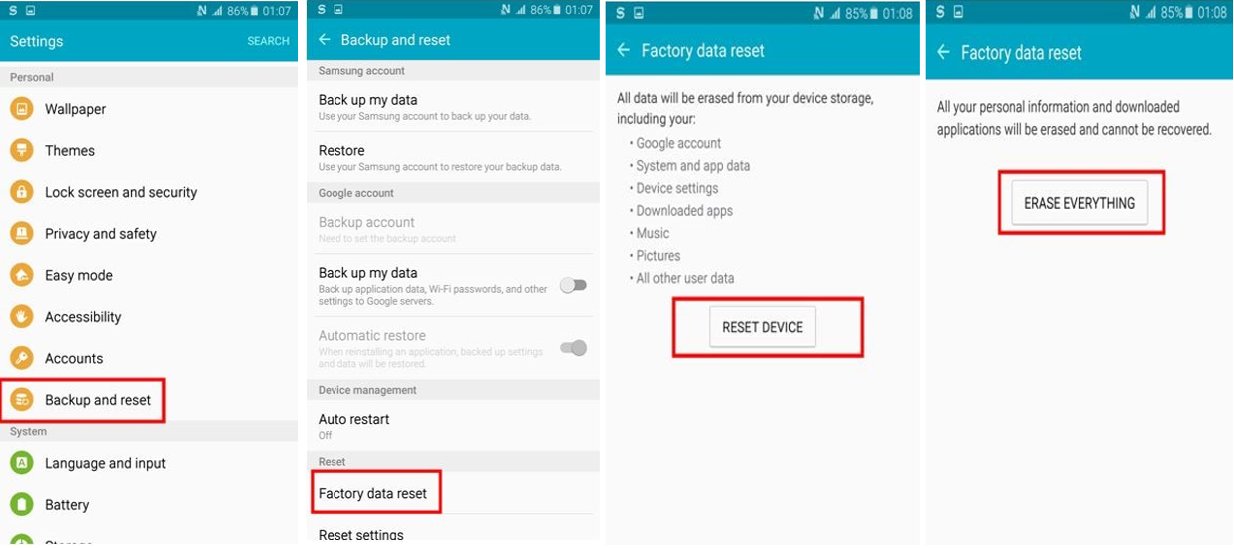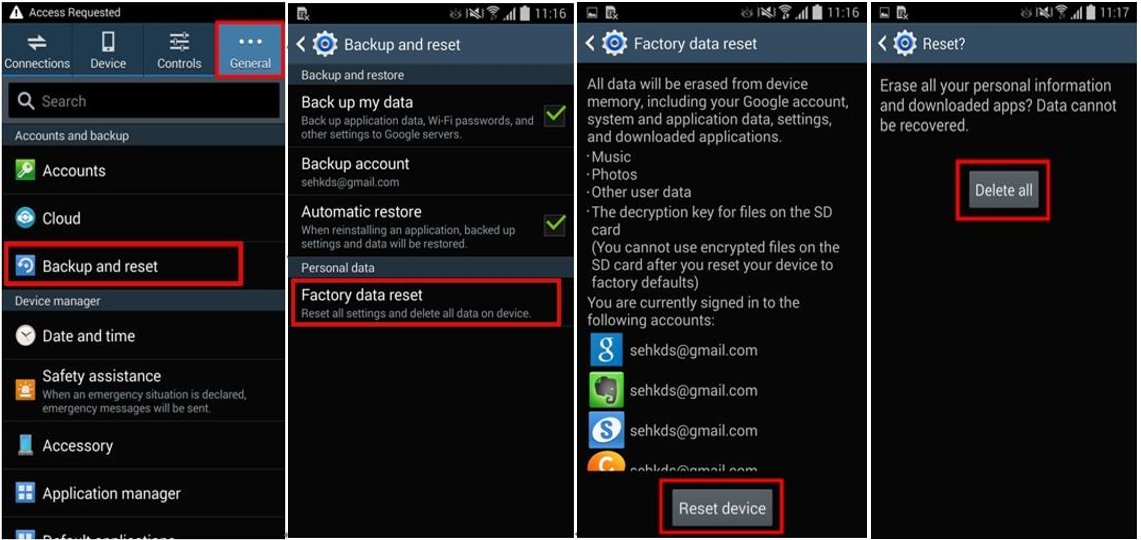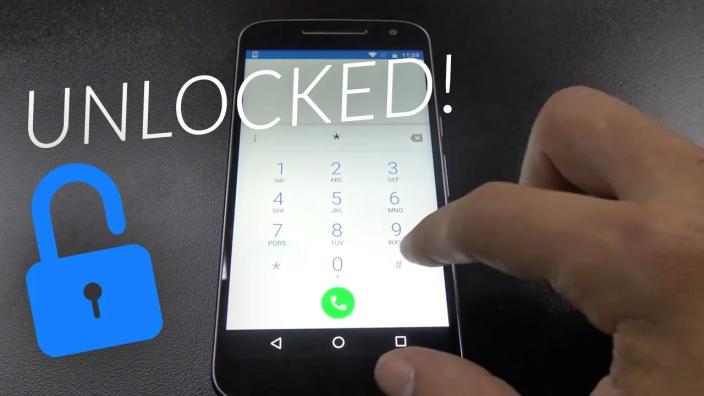Comment réinitialiser un téléphone Android avec/sans mot de passe
 Théodore Rodin
Théodore Rodin- Updated on 2024-03-20 to Déverrouiller Android
Dans le monde en constante évolution des smartphones, il n'est pas rare de rencontrer des problèmes techniques ou des défaillances de performance avec votre appareil Android. Lorsque vous êtes confronté à de tels problèmes, la réinitialisation de votre téléphone Android peut souvent être une solution utile. Dans cet article, nous allons explorer comment réinitialiser un téléphone Android avec/sans mot de passe Voyons cela en détail !
- Partie 1 : Comment réinitialiser un téléphone Android à partir des paramètres
- Partie 2 : Comment réinitialiser un Android verrouillé aux paramètres d'usine sans mot de passe
- Partie 3 : Comment réinitialiser un téléphone Android en mode récupération
- Partie 4 : Base de connaissances gratuite sur la réinitialisation d'un téléphone Android
Partie 1 : Comment réinitialiser un téléphone Android à partir des paramètres
L'une des méthodes les plus simples pour réaliser une réinitialisation sur un téléphone Android est d'utiliser l'application Paramètres. Cette méthode vous permet de réinitialiser votre appareil en quelques clics.
Suivez les étapes suivantes pour apprendre à réinitialiser les paramètres d'usine d'un téléphone Android :
Effectuez une réinitialisation d'usine Android pour les appareils fonctionnant sous Android 5.0 ou supérieur :
- Ouvrez l'application Apps > Paramètres sur votre appareil.
- Faites défiler vers le bas et sélectionnez "Sauvegarde et réinitialisation".
- Appuyez sur "Réinitialisation des données d'usine" et appuyez sur "Réinitialiser l'appareil".
- Réinitialisez votre téléphone Android en sélectionnant "Tout effacer".

Effectuer une réinitialisation d'usine Android pour les appareils fonctionnant sous Android 5.0 ou moins :
- Ouvrez l'application "Paramètres" sur votre appareil.
- Sélectionnez "Général" ou "Système", puis "Sauvegarde et réinitialisation".
- Tapez sur "Réinitialisation des données d'usine" ou "Options de réinitialisation".
- Confirmez l'action en sélectionnant "Réinitialiser" ou "Tout effacer". Vous pouvez alors réinitialiser votre téléphone Android aux paramètres d'usine.

La réinitialisation dure d'un téléphone Android effacera toutes les données et tous les paramètres de votre smartphone Android ; assurez-vous donc d'avoir sauvegardé toutes les informations importantes au préalable. Il est important de noter que le libellé exact ou les options de menu peuvent varier légèrement en fonction du fabricant de votre appareil et de la version d'Android.
Partie 2 : Comment réinitialiser un Android verrouillé aux paramètres d'usine sans mot de passe
Si vous vous trouvez dans une situation où votre téléphone Android est verrouillé et que vous ne vous souvenez pas du mot de passe, UltFone Toolkit - Android Screen Unlock peut vous sauver la vie. Cet outil puissant vous permet de réinitialiser un téléphone Android verrouillé aux paramètres d'usine sans avoir besoin d'un mot de passe.
Les avantages de UltFone Toolkit - Android Screen Unlock :
- Une solution en un clic pour réinitialiser les téléphones Android, même s'ils sont verrouillés ou si vous avez oublié le mot de passe.
- Réinitialisation facile des téléphones Android ; aucune compétence technique particulière n'est requise. En quelques étapes simples, vous pouvez effectuer une réinitialisation réussie.
- Taux de réussite élevé dans la réinitialisation des téléphones Android, garantissant que vous pouvez retrouver l'accès à votre appareil sans aucun problème.
- 100% sûr et propre. Après la réinitialisation, votre appareil fonctionnera normalement sans aucun dommage.
- Hautement compatible avec différents modèles de téléphones Android et systèmes d'exploitation. UltFone peut vous aider à réinitialiser efficacement votre téléphone Android.
Découvrez comment réinitialiser Android sans mot de passe à l'aide de UltFone Toolkit :
- Étape 1Téléchargez et installez UltFone Toolkit sur votre ordinateur, choisissez la fonction "Android Screen Unlock".

- Étape 2 Choisissez " Supprimer le verrouillage de l'écran " pour effectuer une réinitialisation dure de votre Android.

- Étape 3 Cliquez sur "Démarrer" pour réinitialiser Android sans mot de passe.

- Étape 4 Réinitialiser un Android verrouillé aux paramètres d'usine avec succès.

Partie 3 : Comment réinitialiser un téléphone Android en mode récupération
Si votre téléphone Android ne répond pas, est gelé ou si vous ne pouvez pas accéder à l'application Paramètres, effectuer une réinitialisation d'usine sur le téléphone Android via le mode de récupération peut être une option valable.
Voici un guide étape par étape sur la façon de réinitialiser un téléphone Android via le mode de récupération:
Étape 1 : Éteignez votre téléphone Android.
Étape 2 : Appuyez simultanément sur le bouton d'alimentation et le bouton de réduction du volume et maintenez-les enfoncés jusqu'à ce que l'appareil s'allume.
Étape 3 : Une fois en mode récupération, utilisez les boutons de volume pour naviguer dans les options.
Étape 4 : Localisez et sélectionnez l'option "Effacer les données/réinitialisation d'usine".
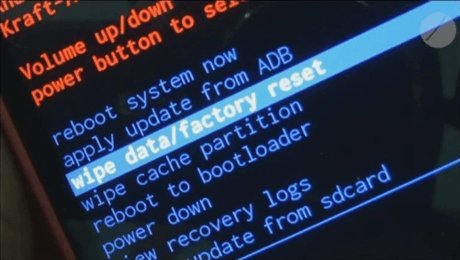
Étape 5 : Confirmez votre sélection en appuyant sur le bouton de mise en marche.
Étape 6 : Attendez que le processus de réinitialisation se termine.
Étape 7 : Une fois la réinitialisation terminée, utilisez les boutons de volume pour marquer l'option " Redémarrer le système maintenant " et appuyez sur le bouton d'alimentation pour redémarrer votre téléphone.
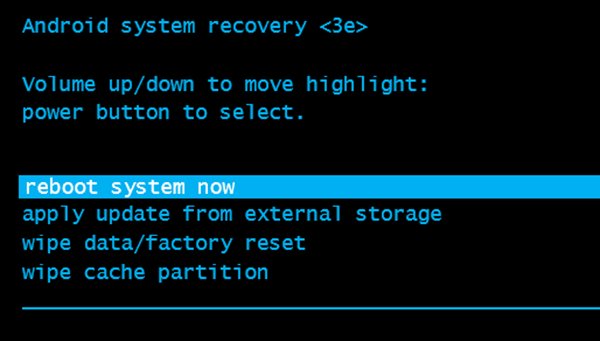
Le processus peut varier légèrement en fonction de l'appareil Android spécifique que vous possédez et les compétences peuvent être requises pour effectuer une réinitialisation dure sur Android via le mode de récupération. Pour avoir une solution simple et unique, nous recommandons vivement UltFone Toolkit - Android Screen Unlock.
Partie 4 : Base de connaissances gratuite sur la réinitialisation d'un téléphone Android
Q1 : Une réinitialisation dure est-elle bénéfique pour Android ?
Oui, une réinitialisation dure peut être bénéfique pour les téléphones Android qui rencontrent des problèmes mineurs tels qu'un fonctionnement lent ou un blocage. Elle vous permet de repartir à zéro et de résoudre les problèmes liés au logiciel.
Q2 : Qu'est-ce qu'une réinitialisation dure par rapport à une réinitialisation douce pour Android ?
Une réinitialisation dure efface toutes les données et tous les paramètres de votre téléphone Android, le restaurant à son état d'usine d'origine. En revanche, une réinitialisation douce redémarre votre appareil et peut aider à résoudre des problèmes logiciels mineurs sans perte de données.
Conclusion
Lorsque vous êtes confronté à des problèmes logiciels ou que vous avez besoin d'un nouveau départ sur votre téléphone Android, la réinitialisation dure peut souvent être une solution efficace. Dans cet article, nous avons exploré différentes méthodes pour réinitialiser un téléphone Android, y compris UltFone Toolkit - Android Screen Unlock , un outil puissant qui vous permet de réinitialiser un téléphone Android verrouillé aux paramètres d'usine sans avoir besoin d'un mot de passe. En suivant les étapes décrites dans cet article, vous pouvez facilement effectuer une réinitialisation dure et résoudre les problèmes courants de votre téléphone Android.


 Théodore Rodin
Théodore Rodin